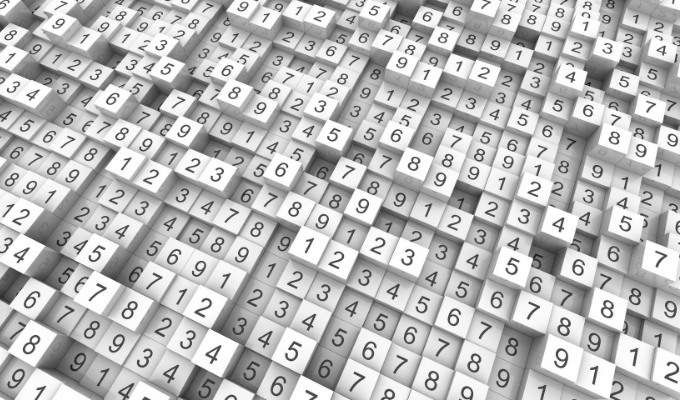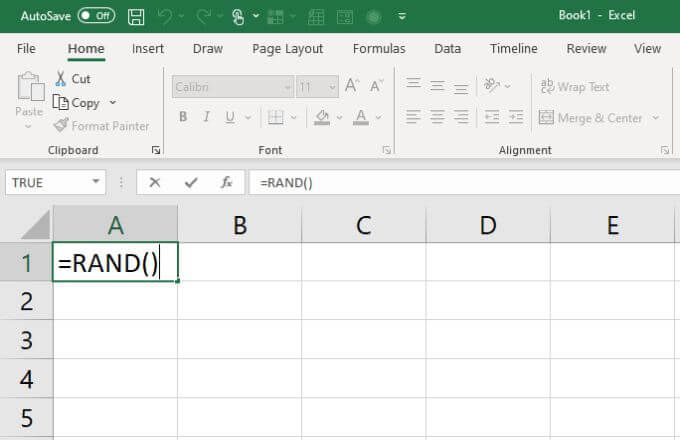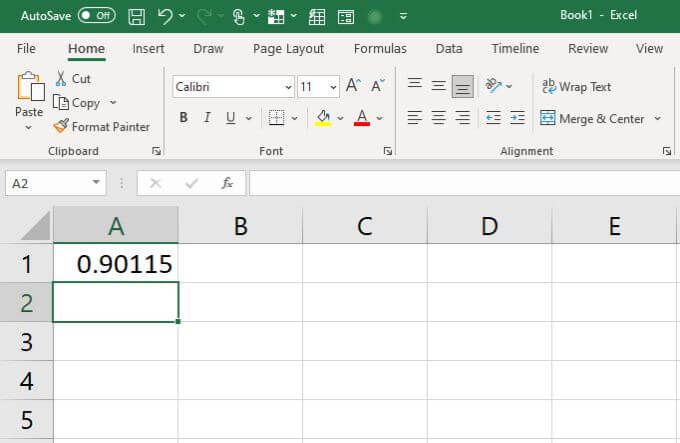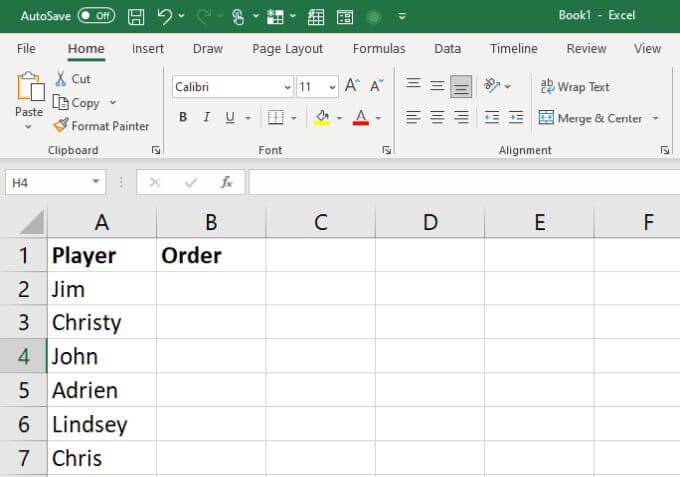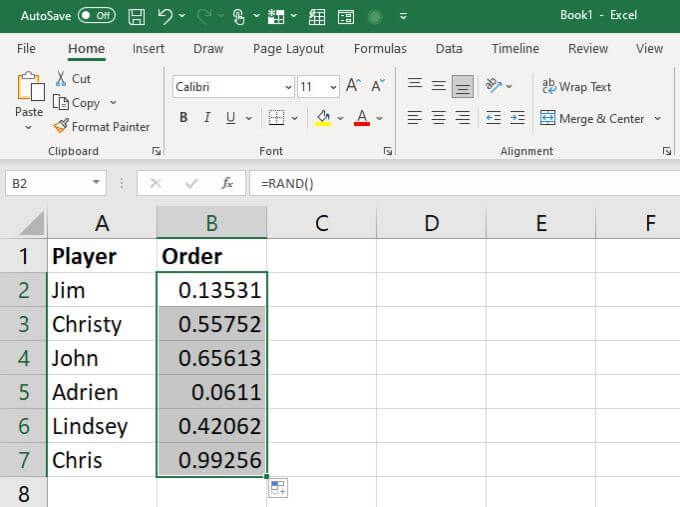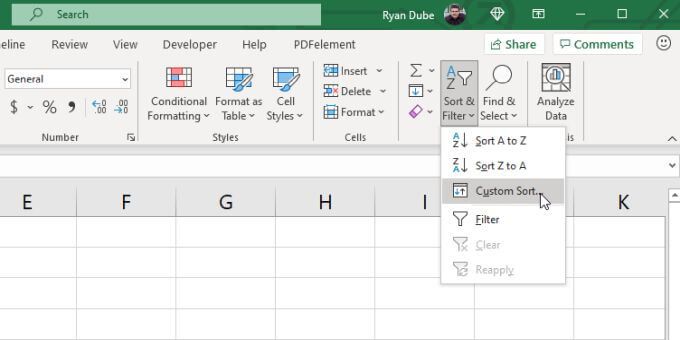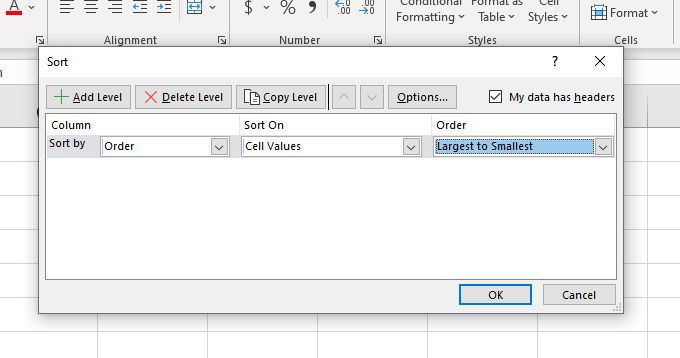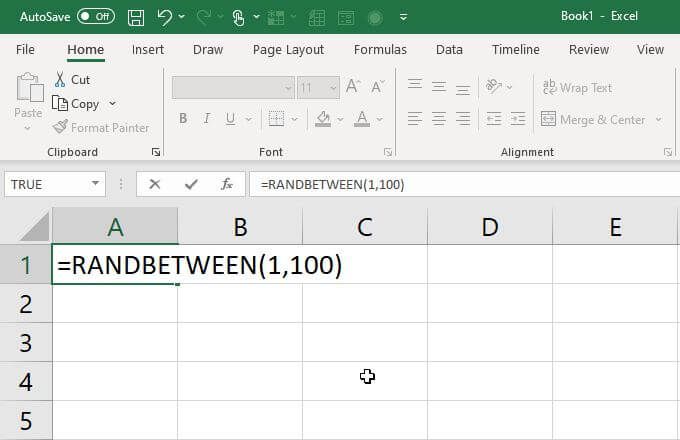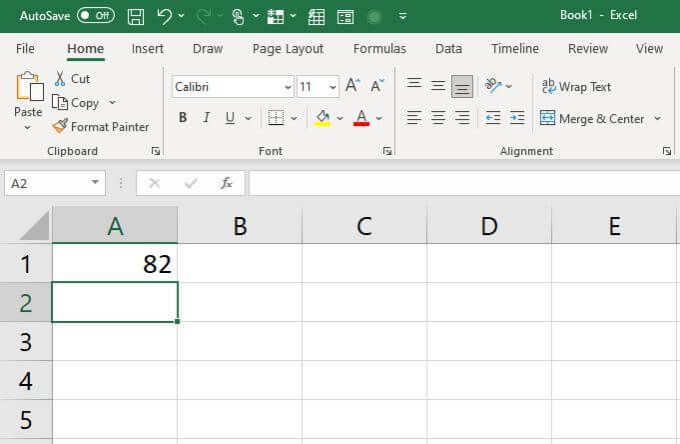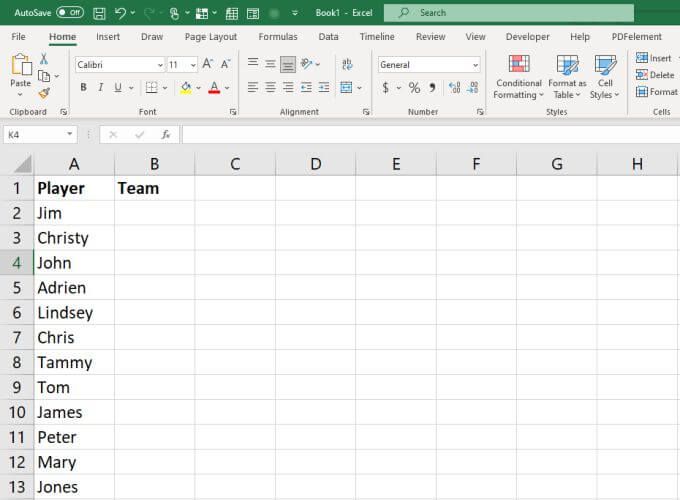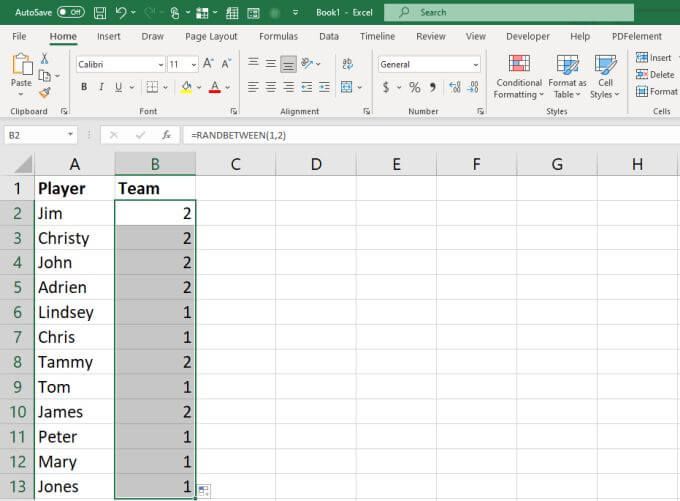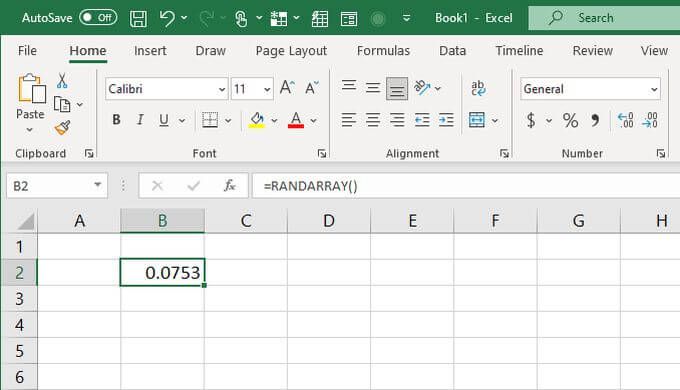Hay una sorprendente cantidad de formas en las que puede utilizar un generador de números aleatorios en Excel. Pero antes de hacerlo, es importante comprender la función de un generador de números aleatorios y cómo puede usarlo para diferentes aplicaciones.
Una vez que aprenda a usar las funciones de números aleatorios, puede hacer cosas como generar datos de muestra ficticios para probar cálculos, elegir el orden de los jugadores para un juego, elegir ganadores para un concurso y muchas otras cosas.
Funciones del generador de números aleatorios en Excel
Las dos funciones en Excel que funcionan para crear números aleatorios incluyen RAND, RANDBETWEEN y RANDARRAY.
- RAND : Devuelve un número aleatorio entre 0 y 1. Este suele ser un decimal como 0.358432.
- RANDBETWEEN : devuelve un número aleatorio entre dos números que proporciones. En otras palabras, si desea un número aleatorio entre 1 y 100, esta función devolverá un valor entero dentro de ese rango.
- RANDARRAY : Devuelve cualquier número de números enteros o decimales aleatorios, entre cualquier número mínimo o máximo, y en cualquier rango de filas y columnas que desee.
Siempre que abra una hoja de cálculo o actualice los cálculos, ambas funciones generarán un nuevo valor aleatorio. Lamentablemente, cualquier cambio en la hoja de cálculo activa una actualización de estos valores.
Además, tenga en cuenta que ambas funciones de números aleatorios pueden generar valores duplicados cuando las usa en varias celdas . Es más probable que RANDBETWEEN genere duplicados porque RAND genera decimales y hay muchos más números posibles.
Cómo utilizar la función RAND
La función RAND es muy sencilla de usar porque no hay ningún argumento. Simplemente escriba”=RAND ()”en una celda y presione Intro .
Esto generará inmediatamente un decimal entre 0 y 1.
Cuándo usar la función RAND
¿Cómo puede ser útil una función tan simple? Aquí hay algunas ideas prácticas para usar la función RAND.
Supongamos que tiene una lista de nombres de amigos que juegan un juego de mesa y desea ordenar rápidamente el orden de juego. La función RAND es perfecta para esto.
Solo enumera todos los nombres de tus amigos en la primera columna.
Utilice la función RAND () para generar decimales aleatorios en la siguiente columna.
Por último, seleccione ambas columnas, seleccione Inicio en el menú, seleccione Ordenar y filtrar en la cinta y luego seleccione Orden personalizado .
En la ventana Ordenar, elija la columna con los números aleatorios para ordenar y ordene de mayor a menor . Seleccione Aceptar .
Esto reordenará su lista de acuerdo con los números aleatorios que se generaron. Junto con ellos, también incluirá los nombres en el nuevo orden de juego.
Puede usar RAND de manera similar en cualquier caso en el que desee aleatorizar un valor en un cálculo, una lista de valores de texto o cualquier otra cosa almacenada en su hoja de cálculo.
Cómo utilizar la función RANDBETWEEN
La función RANDBETWEEN es casi tan simple de usar como la función RAND. Simplemente escriba”RANDBETWEEN ([min], [max]”, reemplazando min y max con los números más bajos y más altos del rango para el que desea números.
Cuando presione Intro , esa celda contendrá un número aleatorio entre ese valor alto o bajo.
Cuándo usar la función RANDBETWEEN
La función de generador de números aleatorios RANDBETWEEN es incluso más útil que la función RAND. Esto se debe a que le permite contener los números aleatorios devueltos dentro de un rango. También devuelve números enteros en lugar de decimales.
Esto le brinda algunas formas muy creativas de usar esta función para aplicar asignaciones aleatorias cuando desea ser justo, o asignar números fijos a personas o cosas sin mostrar ningún sesgo.
Veamos un ejemplo. Supongamos que tiene una lista de 12 personas y desea dividirlas en dos equipos de 6 cada uno sin la vergüenza de dejar que la gente”elija”a sus personas favoritas para cada equipo.
Primero, cree una hoja de cálculo con todos los nombres de los jugadores.
Agrega la siguiente función a la siguiente columna, junto al nombre de cada jugador. Luego presione Enter .
<×=RANDBETWEEN(1,2)
Puede ingresar esto en la primera celda y luego completa el resto debajo . Esto asignará automáticamente a cada jugador al equipo 1 o al equipo 2.
Si encuentra que la distribución entre los dos equipos no es uniforme, simplemente vuelva a ingresar la función en la primera celda y presione Intro . Esto actualizará todas las celdas nuevamente. Repita hasta que la división entre los dos equipos sea pareja.
Cómo utilizar la función RANDARRAY
La función RANDARRAY está disponible en Excel 365 únicamente . Si tiene esta versión de Excel, esta es una función generadora aleatoria muy poderosa en Excel que puede usar para una amplia gama de propósitos.
Usarlo es muy simple, con muchas configuraciones opcionales. Simplemente escriba lo siguiente en cualquier celda:
=RANDARRAY ([filas], [columnas], [mín.], [máx.], [entero])
Los parámetros son los siguientes:
- filas : número de filas para generar números aleatorios
- columnas : número de columnas para generar números aleatorios
- min : límite mínimo para los números
- max : límite máximo para los números
- entero : si quieres decimales o enteros (VERDADERO o FALSO)
Si solo usa la función RANDARRAY sola y no usa ninguno de los parámetros opcionales, funcionará como la función RAND.
Solo recuerde que la función RANDARRAY es muy flexible y solo completará tantas filas y columnas como especifique, de la manera exacta que especifique. El valor predeterminado es siempre decimales y solo 1 fila y 1 columna.
Cuándo usar la función RANDARRAY
La función RANDARRAY se utiliza mejor cuando necesita una colección completa de números aleatorios, incluidas varias columnas y varias filas.
Por ejemplo, si está simulando algo así como una lista aleatoria de opciones de números de lotería, puede crear rápidamente una lista de filas que contengan 6 columnas (para las 6 bolas de lotería). Establezca el límite en 69 y deje que Excel adivine sus 10 selecciones de lotería por usted con la siguiente función:
<×=RANDARRAY(10,6,1,69,TRUE)
Coloque esto en la primera celda de su hoja de cálculo y presione Intro .
Verá una tabla generada que incluye 10 filas y 6 columnas.
Esta función podría ser una gran solución en la investigación científica o estadística si necesita un gran conjunto de datos aleatorios y no desea crearlo todo manualmente.
Elección del generador de números aleatorios adecuado en Excel
Cualquiera de los tres Las funciones de Excel que utilice dependen principalmente de los resultados que esté buscando. Si realmente no le importa cuál es el número, RAND funcionará bien. Si desea limitar el rango de números generados, elija RANDBETWEEN. Y si está buscando un conjunto de datos mucho más grande con una tabla de números completa, es entonces cuando RANDARRAY es la mejor opción para usted.